
Optionen
Die Funktionalität des Geräts können Sie durch die Installation von Optionen am Gerät erweitern.
Verfügbare Optionen
Ermittlung von Optionen gemäß Ihrem Verwendungszweck
So legen Sie eine große Menge Papier in das Papiermagazin ein
So verwenden Sie Funktionen wie beispielsweise Falzen und Heften oder installieren ein Ausgabefach

Näheres zum optionalen Zubehör, mit dem Sie Funktionen wie beispielsweise Sortieren und Heften verwenden können, finden Sie unter Optionales Zubehör zur Unterstützung spezifischer Funktionen.
So legen Sie Papier manuell ein
So kontrollieren Sie die Schräglage des in das Mehrzweckfach einzulegenden Papiers
So legen Sie langes Papier ein
So stapeln Sie eine große Menge an Papier
So stellen Sie die Bildposition, Farben und andere Einstellungen automatisch ein
So verwenden Sie die Zufuhr
So befestigen Sie die Druckerabdeckung, um das Gerät als Drucker zu verwenden
So verwenden Sie die Authentifizierungsfunktion, um die Benutzer nach der Abteilung zu verwalten
So verwenden Sie ein Support-Tool beim Schließen der Zufuhr
So überprüfen Sie den Status des Geräts aus einiger Entfernung
Handhabung der Optionen
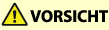 |
Halten Sie Ihre Hand fern von dem Teil des Faches, in dem der Heftvorgang durchgeführt wird (in der Nähe der Rollen), falls ein Finisher installiert ist, da dies zu Verletzungen führen kann. 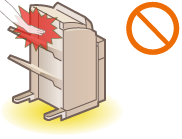 Halten Sie Ihre Finger oder Hände fern vom Finisher, wenn er verwendet wird. Sie können ansonsten verletzt werden oder den Finisher beschädigen. Wenn Sie Papier aus dem Fach des Finishers nehmen, halten Sie Ihre Hände fern vom Ausgabefach des Finishers. Das Fach kann sich nach oben bewegen und Ihre Hände einklemmen.  |
 |
Die Fächer des Finishers bewegen sich während des Kopier- oder Druckvorgangs. Legen Sie nichts unter die Fächer, da die Fächer sonst beschädigt werden können. Legen Sie nichts anderes als Ausgabepapier auf die Fächer des Finishers, da die Fächer sonst beschädigt werden können. |
 |
Einige Einstellungen werden abhängig von der Konfiguration des am Gerät installierten optionalen Zubehörs möglicherweise nicht angezeigt. |